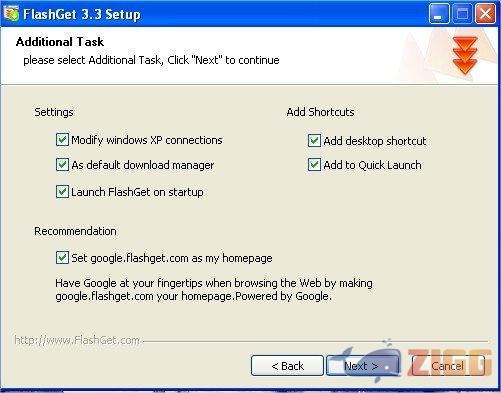
"Destacando-se frente aos demais gerenciadores de download, eis um tutorial do Flashget."
2 minutos de leitura
0
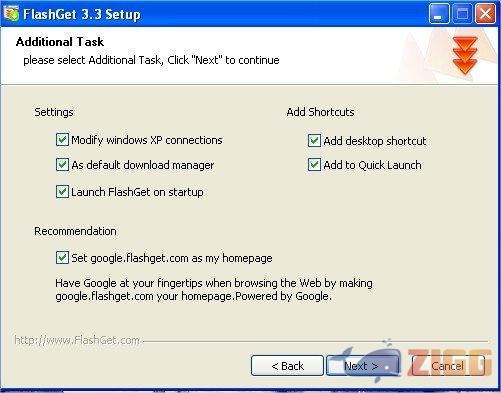
O Flashget é um dos gerenciadores de download que vem se sobressaindo frente aos programas da categoria mais tradicionais, como o Download Accelerator Plus, Orbit Downloader e Internet Download Manager. Sendo bastante leve, consome poucos recursos do sistema e gerencia (e o principal, acelera) os arquivos baixados de maneira eficiente.
Primeiramente, trate de baixar o arquivo instalador do programa. Em seguida é só instalá-lo como usual. Ao fim da instalação, uma janela com algumas opções surgirá, deixe marcadas as que desejar.
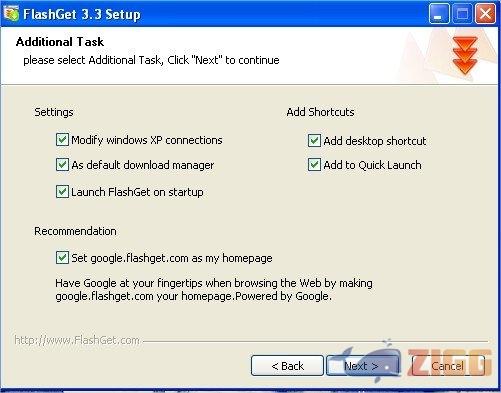
A interface do software não é nada complicada, mas torna-se um pouco diferente dos demais. Possui no lado esquerdo um campo em que poderão ser visualizados os arquivos que já foram baixados. No centro e na lateral direita, os downloads em execução e pausados poderão ser exibidos. Os botões de comandos, como pausar e cancelar um download estão bem visíveis na parte superior da tela principal. Ao iniciar o programa, ele perguntará onde os downloads serão salvos. Defina um local e selecione “Ok”. O único ponto ruim fica por conta de alguns programas que o Flashget recomenda, mas como trata-se de um freeware, não é nenhuma novidade.
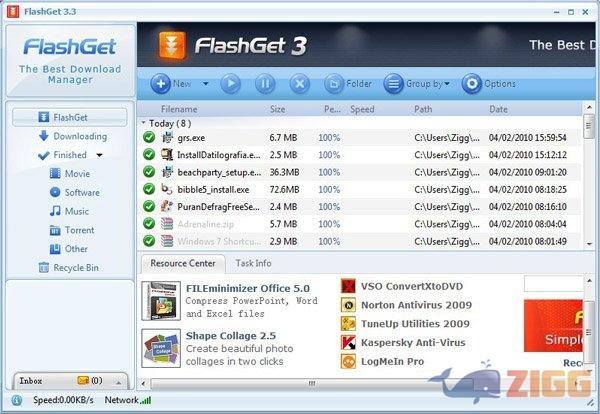
Um dos pontos legais deste gerenciador é que ele também serve como programa para baixar arquivos com a extensão .torrent. Assim, o software vale tanto como um gerenciador de downloads, como programa P2P.
Se você usa o Internet Explorer, o programa se ajustará automaticamente ao navegador. Agora para utilizar o gerenciador com o Firefox, será necessária a instalação da extensão no navegador. Ela será instalada automaticamente, basta que você permita. Caso a extensão não seja instalada, baixe e insira no seu sistema o complemente Flashgot.
Vamos a parte prática. Faça o download de um programa qualquer. Caso utilize o IE, já mostrará a tela do programa, basta clicar em Download. No Firefox, surgirá um menu com as opções para abrir, download com o gerenciador do Firefox e com o Flashget. Após isso, você poderá visualizar dados com a velocidade de transferência e porcentagem de conclusão do arquivo.
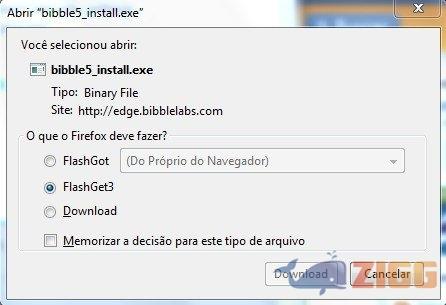
No menu “Tools>Options” serão mostradas algumas opções de configurações para o Flashget. Na aba “general”, você poderá escolher se deseja iniciar o programa com o Windows (Launch Flashget on system startup), evitar que o PC durma ou hiberne ao fazer um download (Prevent system standby/hibernate…) etc. Em “Task Manager” você poderá mudar o local em que os downloads são salvos etc. Já em “Download Settings” você poderá definir uma velocidade de download e upload para baixar os arquivos e algumas configurações HTTP.
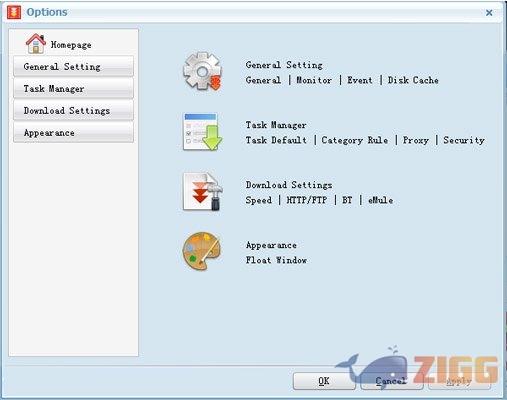
O aplicativo também sincroniza com área de transferência: assim que você copiar um link de um arquivo que possa ser baixado, a tela do gerenciador aparecerá automaticamente. Se você está necessitando de um gerenciador de downloads eficiente e um programa para baixar torrents, esta é a solução ideal.
Sem resultados
Reset